window edge浏览器如何导入360收藏夹?
来源:网络收集 点击: 时间:2024-02-23【导读】:
win10系统正式版发行以来,有一款自带的window edge浏览器,这款浏览器无论是打开速度还是界面,都足以秒杀之前的ie系列浏览器,所以很多人开始尝试着使用它,但是问题来了,之前大家都是使用360浏览器居多,这样一更改就需要将360之前保存的收藏夹内容导入到edge了,那么如何导入呢?工具/原料morewin10系统360浏览器方法/步骤1/5分步阅读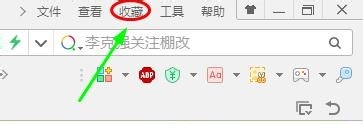 2/5
2/5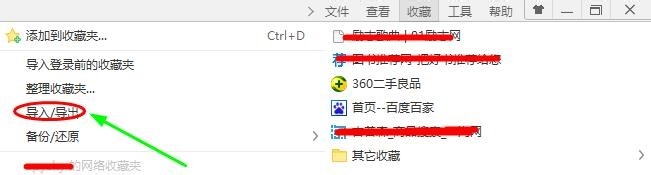
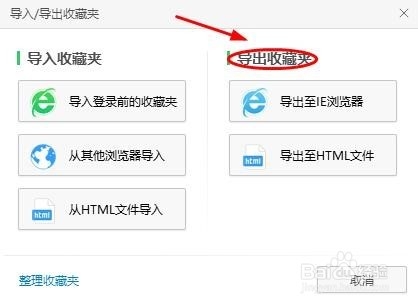 3/5
3/5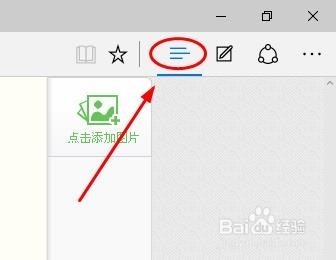
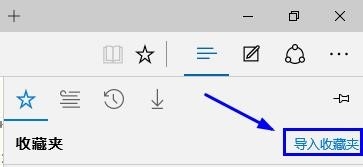 4/5
4/5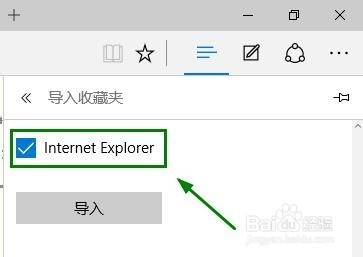
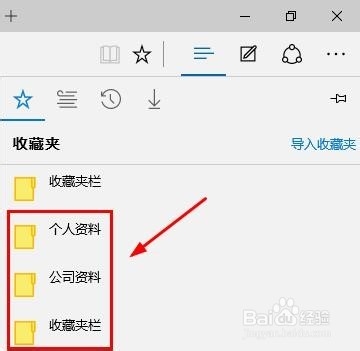 5/5
5/5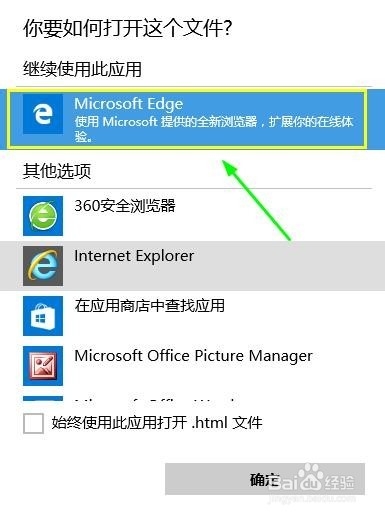
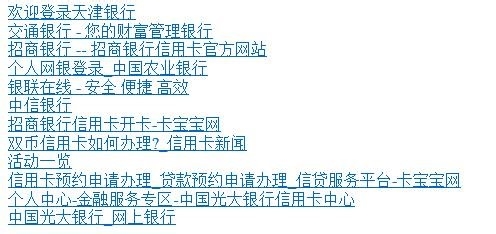 注意事项
注意事项
首先,我们打开360浏览器,使用账号登录进去以后,我们会在浏览器的右上角看到“收藏”选项,如图;
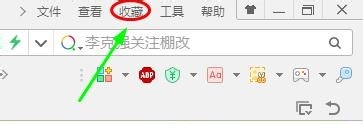 2/5
2/5点击该项以后,会弹出一个下拉窗口,其中我们可看到有“导入/导出”选项,点击该项我们就可以看到导出收藏夹了,见下图;
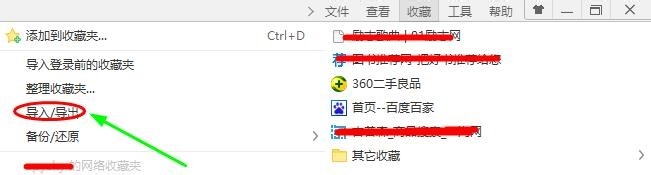
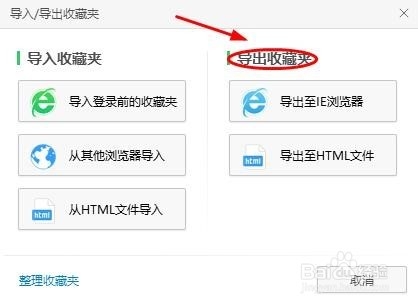 3/5
3/5不过有朋友发现了,这里的导出浏览器并没有edge,而只有IE和HTML两种,这个时候我们选择哪一种导出方式都可以,先以导出到ie为例,导出完成以后,win10自带的ie浏览器里面已经有了这些收藏夹,我们接下来只需在edge浏览器的右上角点击收藏夹的图标,如图;然后再下拉窗口里点击“导入收藏夹”
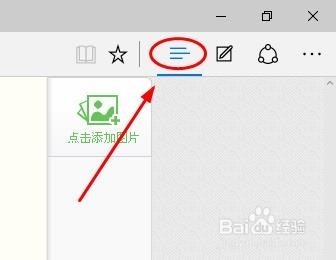
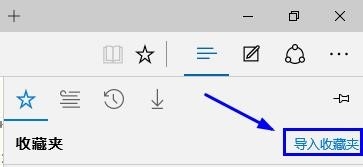 4/5
4/5这个时候我们会看到系统默认的导入收藏夹只有ie这一个选项,选中以后点击“导入”,然后重新启动edge浏览器我们就看到之前保存在360浏览器里面的收藏内容了;
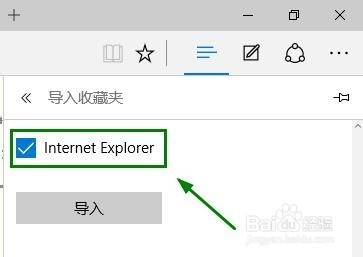
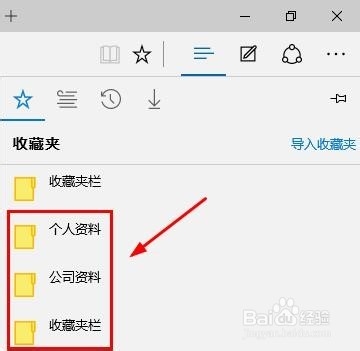 5/5
5/5当然在导出的时候我们选择“导出至HTML文件”也可以,这时我们选择一个导出的位置,以免到时候找不到;然后找到该文件,我们选择以edge方式打开这些文件,然后也可以看到这些收藏内容,不过这些收藏内容是以列表的形式出现的,我们需要点击以后逐一添加到edge收藏夹才行,这种方式要麻烦很多;
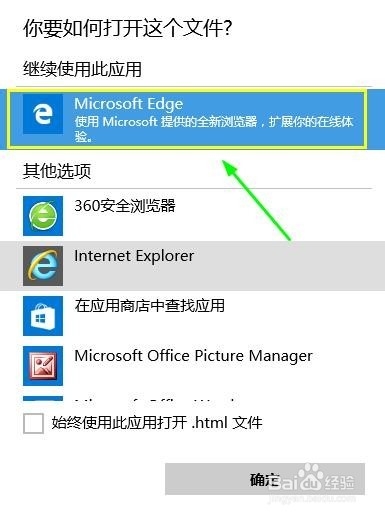
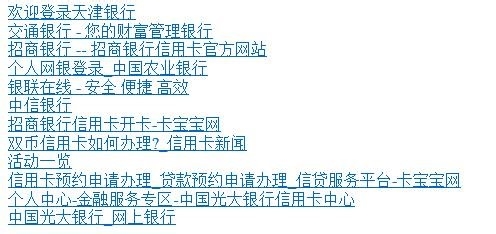 注意事项
注意事项支持百度经验,支持原创经验!
浏览器版权声明:
1、本文系转载,版权归原作者所有,旨在传递信息,不代表看本站的观点和立场。
2、本站仅提供信息发布平台,不承担相关法律责任。
3、若侵犯您的版权或隐私,请联系本站管理员删除。
4、文章链接:http://www.1haoku.cn/art_109701.html
上一篇:如何帮助微信好友进行辅助注册验证
下一篇:word 中修改图片样式和边框
 订阅
订阅